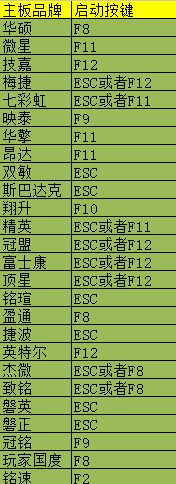头条号:科技小东哥
使用说明:以下是小东哥亲自制作的教程,请在白嫖软件的同时记得要关注和分享下视频,在小东哥这里,不仅能白嫖软件,还能学到各种你没有接触到的IT知识,卷起来吧,伙伴们。
微pe工具箱纯净版是一款十分好用的装机维护软件,一键安装,极速启动,软件现在完美支持各个操作系统,甚至是在最新的UEFI启动的系统,帮助用户复杂的技术简单化,帮助你解决各种安装维护烦恼,让电脑的维护更加高效,从此安装PE更加简单。
在微pe工具箱之中,全能的安装程序灵活到系统开启启动、制作可启动U盘、移动硬盘、ISO镜像等,功能完整体积小的Windows子系统,推进了整个行业的发展,帮助用户更好更高效的安装各种程序,轻松解决安装程序维护电脑的烦恼。
软件特色
全能的安装程序
微PE的智能EXE安装包使得WinPE能够灵活地安装到系统开机启动项、制作可启动U盘、移动硬盘、生成ISO镜像。
全面并完美地支持各个操作系统,甚至是在最新的UEFI启动的系统。
我们致力于让复杂的技术操作简单化,让维护效率迅速提升。安装PE从此变得特别简单。
完整并精简的内核
为了创造一个功能完整、体积更小的Windows子系统,微PE做出了推进行业发展的努力。
我们花了巨大的精力研究Win系统内核,精简掉了很多在WinPE维护操作中不必要的文件,并保证了功能完整不缺失,每一个MB都不浪费。
我们的极致追求让一个采用Win8系统内核的WinPE在保证稳定性的前提下做到了业界最小。
性价比超高的第三方工具合集
为了让我们在PE中能够完成更多的维护操作,我们甄选了一大批备受好评的维护型工具软件,这些软件均来自经验丰富的开发者,每个都很好用。
同时我们对全部软件都进行了精简和压缩适电脑配,在保证功能完整的情况下,减小了存储和传输的成本。
我们的这些努力使微PE成为唯一一个不但内核小,而且工具全的PE工具箱,堪称精华中的精华。
一、微pe工具箱纯净版安装使用教程:
1、在本站下载微pe工具箱安装包,双击软件运行;
2、在”安装至其它介质“后,选择第一个图标--安装PE至U盘;
3、在弹出的第二个页面中,确认当前U盘,勾选”包含DOS工具箱“,之后点击”立即安装进U盘“,在弹出的提示上点击”开始制作“;
4、之后,软件就开始制作U盘PE工具,结束后点击”是“退出”;
5、然后测试一下U盘是否制作成功。关机--插上U盘,开机后按F12进入驱动器选择菜单,选择USB启动;
6、进入后等待几秒就可以看到“微PE界面”选择“微PE工具箱”进入PE系统。(用此方法制作U盘后,系统的安装包可解压到D盘,也可复制到U盘内)。
二、微pe工具箱纯净版对比
微pe工具箱:微pe工具箱是一款跨时代的PE工具箱,装机维护最得力的助手,最后的救命稻草。一键安装,极速启动,比绝对更绝对,比通用更通用。
老毛桃WINPE:老毛桃WINPE是现在最流行的实用U盘装系统和维护电脑的专用工具,一是制作简单,老毛桃几乎100%支持所有U盘一键制作为启动盘,不必顾虑以前量产U盘考虑专用工具的问题。
三、常见异常问题解决
1、提示“Windows 无法安装到这个磁盘。选中的磁盘具有MBR分区表。在 EFI 系统上,Windows 只能安装到 GPT 磁盘”
遇到这种报错,是因为要安装系统的那块硬盘是MBR分区表,需要legacy启动的PE才能安装,而PE却是UEFI启动的,因此报错。解决方法是:重启电脑,以legacy方式进入PE,再进行安装就好了。请牢记UEFI<->GPT和Legacy<->MBR的这种对应关系。只要严格按照必读教程的要求来,这个提示是不会遇到的。
2、提示“windows无法安装到这个磁盘 选中的磁盘采用GPT分区形式”
和第一种错误恰恰相反,是因为要安装系统的那块硬盘是GPT分区表,而PE却是Legacy启动的。解决方法是:重启电脑,以UEFI方式进入PE,再进行安装就好了。